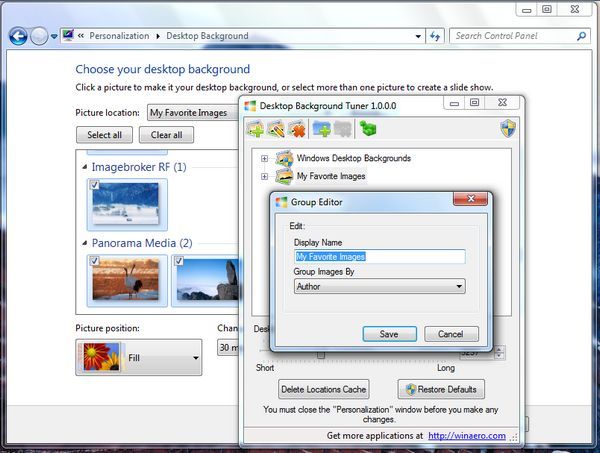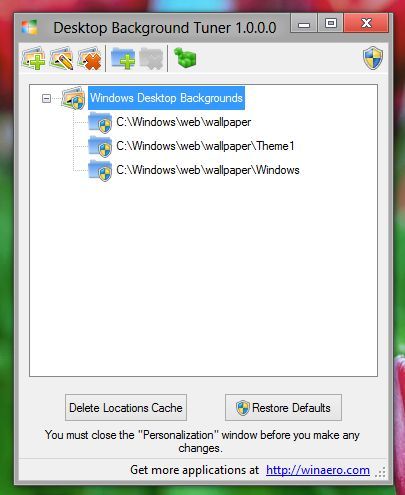טיונר רקע לשולחן העבודה היא העבודה האחרונה שלי. זה מאפשר לך לשנות כמה הגדרות רישום נסתרות של תכונת רקע שולחן העבודה ב- Windows 7 ו- Windows 8.

גרסת 1.1 יוצאת, הורד אותה עכשיו.
בעזרת טיונר רקע לשולחן העבודה תוכל:
פרסומת
- הוסף או הסר פריטים לתיבת המשנה 'מיקום תמונה'. אני אתקשר אליהם ' קבוצות לפשטות, בסדר?
- הוסף או הסר תיקיות לקבוצת 'רקעי שולחן העבודה של Windows' בהגדרות רקע שולחן העבודה.
- הוסף או הסר תיקיות לכל קבוצה אחרת שהוספת בתיבת המשנה 'מיקום תמונה'.
- הוסף תיקיה אישית או הוסף תיקיה לכל המערכת לקבוצה.
- אתה יכול לשלוט על קיבוץ תמונות. ישנן מספר הגדרות זמינות:
- קיבוץ לפי מחבר הקבצים
- קיבוץ לפי הערת קובץ
- קיבוץ לפי תאריך
- קיבוץ לפי סיומת קבצים
- קיבוץ לפי סוג Mime
- קיבוץ לפי שם קובץ (לא מקומי)
- קיבוץ לפי שם קובץ (מקומי עם desktop.ini)
כברירת מחדל קיבוץ מוגדר לשם תיקיה מקומית. עכשיו אתה יכול לשנות את זה.
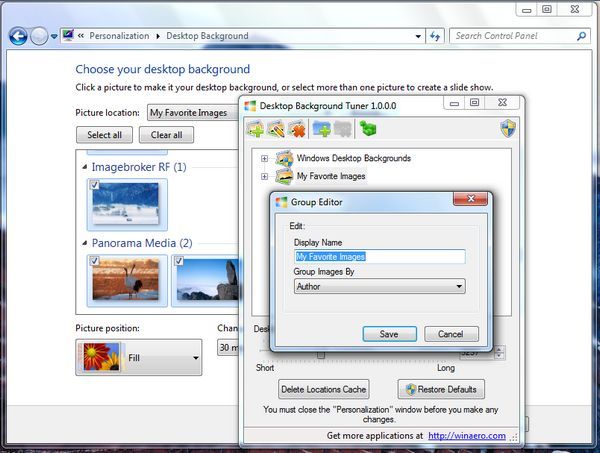
- ניתן לשנות את משך האנימציה כאשר טפט שולחן העבודה משתנה. במילים אחרות, ניתן להגדיר מהירות מעבר אפקט דהייה.
הערה:טריק זה אינו זמין עבור Windows 8. מיקרוסופט הסירה את אפשרות משך האנימציה מהרישום והגדרות אלה אינן משפיעות ב- Windows 8.
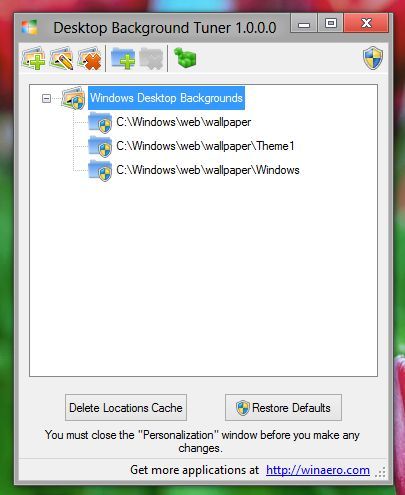
- באפשרותך למחוק את המטמון / היסטוריית 'מיקום תמונה' של אפשרות רקע שולחן העבודה בלחיצה אחת.
הנה מה שאתה צריך לדעת על טיונר רקע לשולחן העבודה
- יש לסגור את חלון 'ההתאמה האישית' לפני שתבצע שינויים כלשהם.
- אתה זקוק לזכויות מנהל כדי לערוך קבוצות ותיקיות הזמינות לכל המשתמשים (הגדרות כלל המערכת). יש להם אייקון עם מגן UAC.
- 'מחק מטמון מיקומים' ימחק את היסטוריית מיקומי הרקעים שלך, את נתיב מקור הטפט הנוכחי שלך מהרישום ואת המטמון הנוכחי של מצגת שולחן העבודה שלך מפרופיל המשתמש שלך. פעולה זו אינה מזיקה עבור Windows שלך.
- כפתור 'שחזר ברירות מחדל' מחזיר קבוצות למצב לפני ההשקה הראשונה של טיונר רקע לשולחן העבודה. השתמש בו כדי לבטל שינויים שביצעת.
טיונר רקע לשולחן העבודה בפעולה
טיונר רקע לשולחן העבודה הוא יישום נייד ואינו דורש התקנה. לפתוח את הרוכסן ופשוט לרוץ. אם אתה משתמש ב- Windows 8, השתמש ב- DesktopBackgroundTuner.exe מהתיקיה Windows 8.
שינוי יומן
1.1
תוקן באגים קלים שדווחו על ידי משתמשים.
הוסיף את האפשרות לבדוק אם קיימים עדכונים באופן ידני.
1.0
שיחרור ראשוני
תודה גדולה לחברים שלי:
כיצד למחוק את הסיפור שלי בפייסבוק - -
- גאורב קייל לתמיכה וסמל Windows המדהים הזה,
- ואדים סטרקין עבור QA ועל זמנו,
- ובאופן אישי ל אתה .
הורד טיונר רקע לשולחן העבודה
הורד 'טיונר רקע לשולחן העבודה'